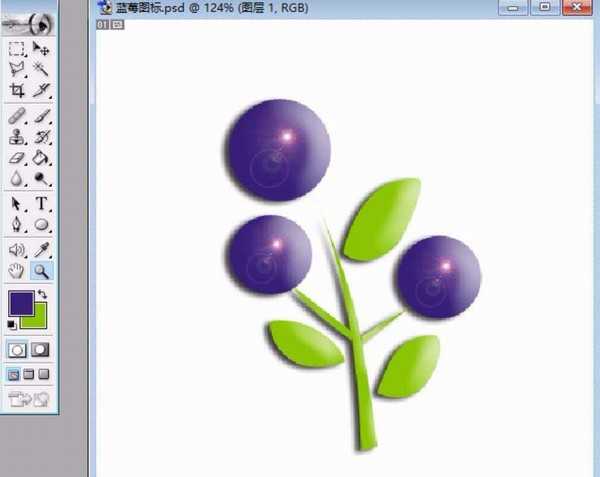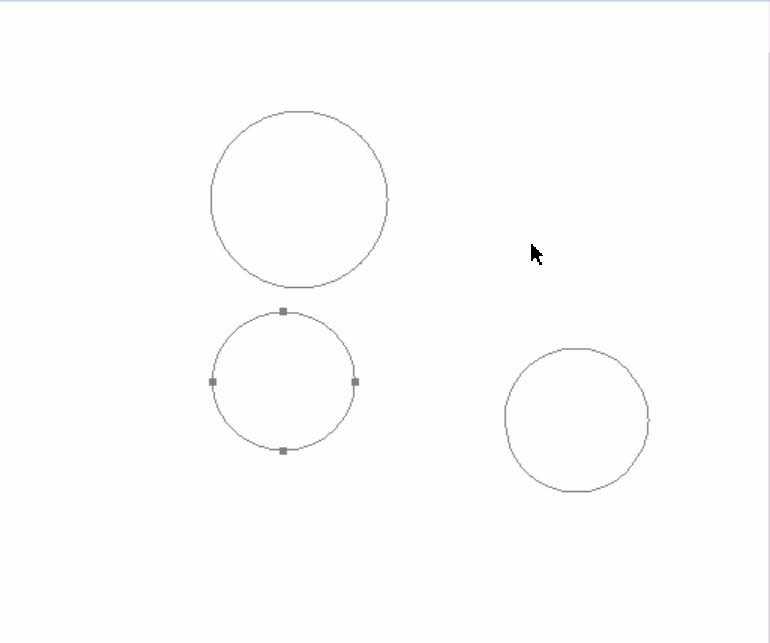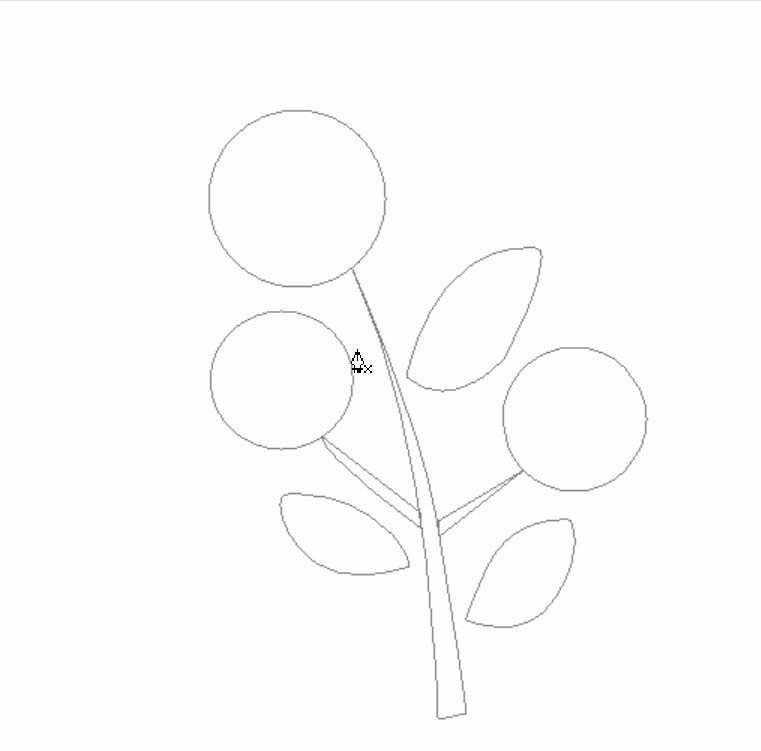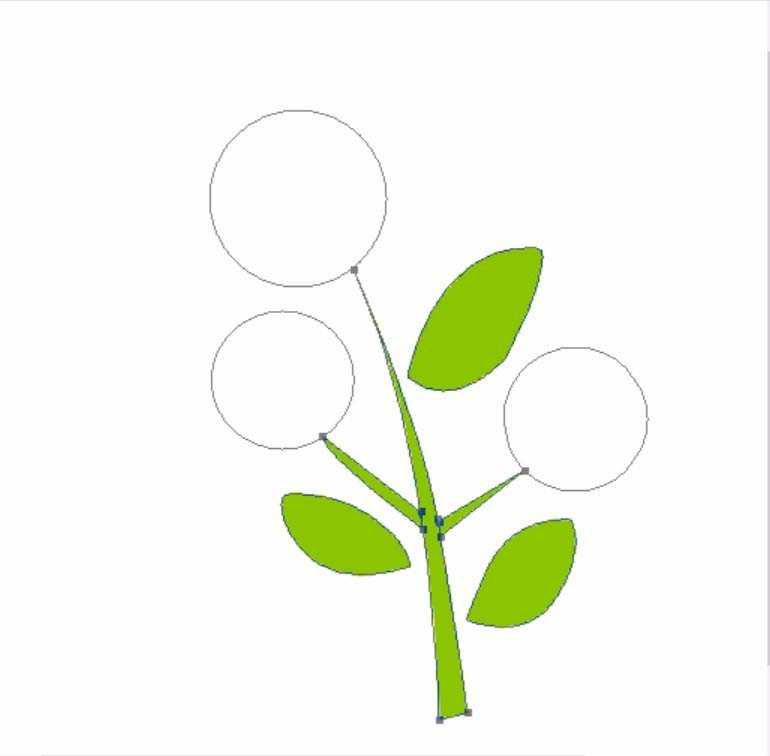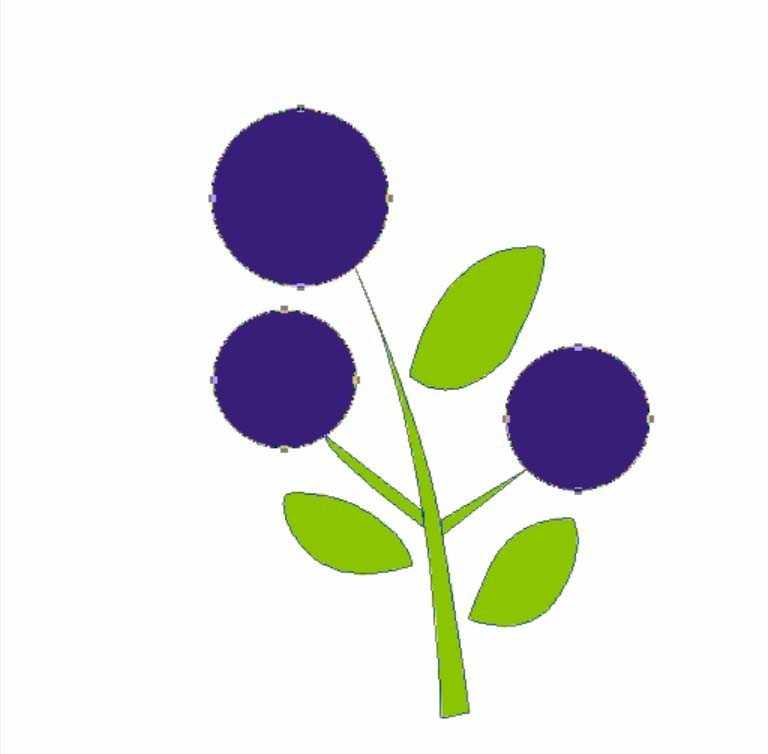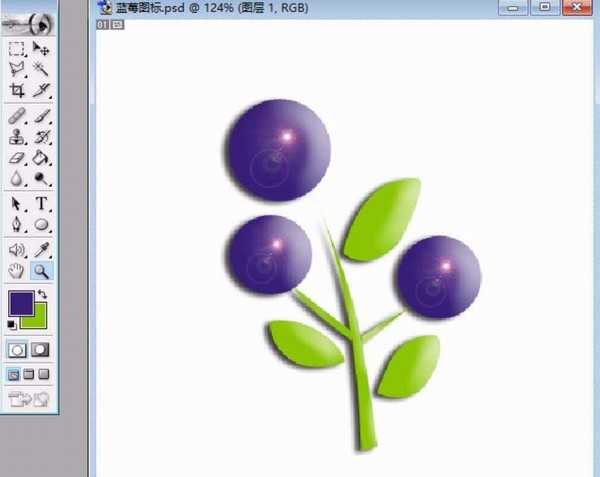想要使用ps画蓝莓,噶怎么画蓝莓树上结蓝莓的图形呢?下面我们就来看看详细的教程。
- 软件名称:
- Adobe Photoshop 8.0 中文完整绿色版
- 软件大小:
- 150.1MB
- 更新时间:
- 2015-11-04立即下载
1、直接使用圆形工具画出三颗圆形的蓝莓路径。
2、使用钢笔工具绘制出三片蓝莓叶子的路径并依次排列在蓝莓附近。
3、用钢笔把蓝莓之间的茎秆描绘出来。
4、用草绿色填充蓝莓的叶片与茎秆路径。
5、用深蓝色填充蓝莓的水果的圆形路径。
6、把蓝莓的路径转换成选区,并做出灯光渲染的滤镜,三颗蓝莓都做一下。再对整个蓝莓图层做出浮雕与投影的效果,完成蓝莓的图片简笔画设计。
以上就是ps中画蓝莓的教程,希望大家喜欢,请继续关注。
相关推荐:
ps怎么绘制指南针? ps画指南针的教程
ps怎么画棕榈树? ps绘制卡通效果的棕榈树的教程
ps怎么画清爽颜色的小茶杯? ps卡通茶杯的绘制方法
标签:
ps,蓝莓
免责声明:本站文章均来自网站采集或用户投稿,网站不提供任何软件下载或自行开发的软件!
如有用户或公司发现本站内容信息存在侵权行为,请邮件告知! 858582#qq.com
暂无“ps怎么画蓝莓图形? ps中画蓝莓的教程”评论...
更新动态
2024年11月25日
2024年11月25日
- 凤飞飞《我们的主题曲》飞跃制作[正版原抓WAV+CUE]
- 刘嘉亮《亮情歌2》[WAV+CUE][1G]
- 红馆40·谭咏麟《歌者恋歌浓情30年演唱会》3CD[低速原抓WAV+CUE][1.8G]
- 刘纬武《睡眠宝宝竖琴童谣 吉卜力工作室 白噪音安抚》[320K/MP3][193.25MB]
- 【轻音乐】曼托凡尼乐团《精选辑》2CD.1998[FLAC+CUE整轨]
- 邝美云《心中有爱》1989年香港DMIJP版1MTO东芝首版[WAV+CUE]
- 群星《情叹-发烧女声DSD》天籁女声发烧碟[WAV+CUE]
- 刘纬武《睡眠宝宝竖琴童谣 吉卜力工作室 白噪音安抚》[FLAC/分轨][748.03MB]
- 理想混蛋《Origin Sessions》[320K/MP3][37.47MB]
- 公馆青少年《我其实一点都不酷》[320K/MP3][78.78MB]
- 群星《情叹-发烧男声DSD》最值得珍藏的完美男声[WAV+CUE]
- 群星《国韵飘香·贵妃醉酒HQCD黑胶王》2CD[WAV]
- 卫兰《DAUGHTER》【低速原抓WAV+CUE】
- 公馆青少年《我其实一点都不酷》[FLAC/分轨][398.22MB]
- ZWEI《迟暮的花 (Explicit)》[320K/MP3][57.16MB]